一、安装
1.安装jdk,配置环境变量
附:
JRE(Java Runtime Environment ) Java运行环境,用来运行JAVA程序的。
JDK(Java Development Kit) Java开发工具包,包含JRE。因此只需要下载安装JDK即可中。
JDK是Sun Microsystems针对Java开发员的产品,JSP运行环境需要JDK的支持。
JDK 是整个Java的核心,包括了Java运行环境,Java工具和Java基础的类库。
- 进入官网,https://www.oracle.com/downloads/index.html#java,选择 Java (JDK) for Developers,
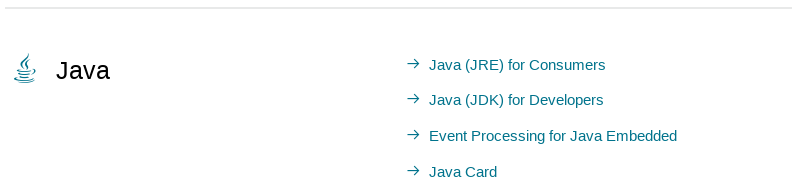
- 选择JDK,download,

- 选择电脑系统选择对应的版本
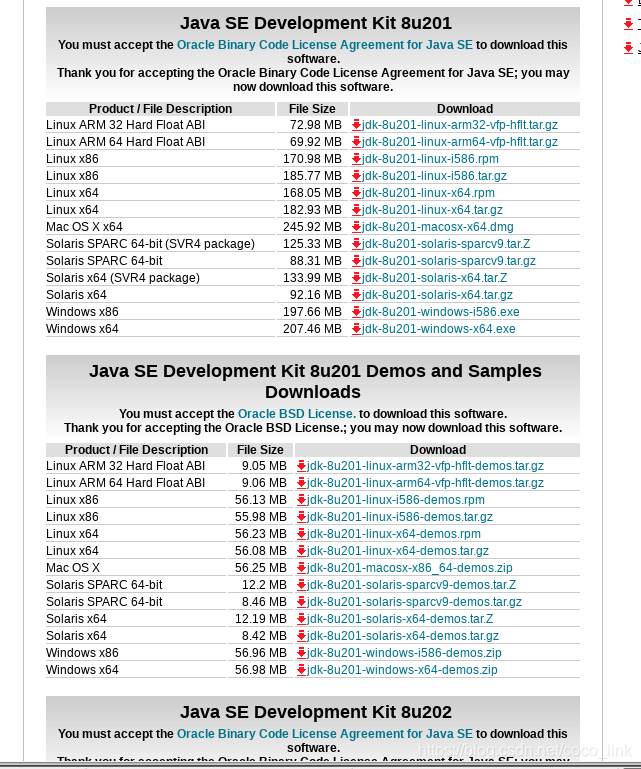
- 下载完成后选择适当路径安装
windows 下双击.exe执行文件,选择下一步,直至完成即可。 - 配置环境变量。
新建 “JAVA_HOME”变量,变量值:
C:\Program Files (x86)\Java\jdk1.8.0_20; (JDK的安装路径)
新建“CLASSPATH”变量,变量值:
.;%JAVA_HOME%\lib\dt.jar;%JAVA_HOME%\lib\tools.jar;%JAVA_HOME%\bin;(注意最前面有一点)
编辑“path”变量,变量值:%JAVA_HOME%\bin; - 校验:命令行中输入 java -version 检验是否安装成功。
2.安装jmeter
-
下载jmeter文件和jmeter的插件文件
JMeter:http://jmeter.apache.org/download_jmeter.cgi
JMeter插件:http://jmeter-plugins.org/downloads/all/ -
解压jmeter到安装目录:D:\jmeter\apache-jmeter-3.3
-
配置环境变量
新建 “JMETER_HOME”变量,变量值: D:\jmeter\apache-jmeter-3.3; (jmeter的安装路径)
编辑“CLASSPATH”变量,变量值:%JMETER_HOME%\lib\ext \ApacheJMeter_core.jar;%JMETER_HOME%\lib\jorphan.jar;%JMETER_HOME%\lib \logkit-1.2.jar; -
安装插件
解压插件到d盘的jmeter文件目录下,解压后,在D:\jmeter\lib\ext中找到JMeterPlugins-Extras.jar,把JMeterPlugins-Extras.jar放到D:\jmeter\apache-jmeter-3.3\lib\ext目录中
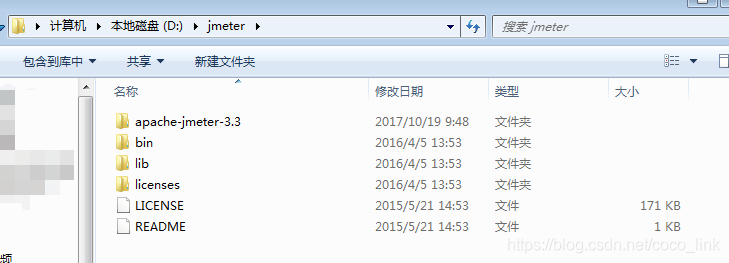
-
测试jmeter安装
进入/bin目录,打开 jmeter.bat 文件,软件启动。若不能启动请查看jdk版本或jdk是否安装正确。 -
测试附件安装(如果如下存在这些文件则表示插件安装成功)

二、使用
1.添加线程测试
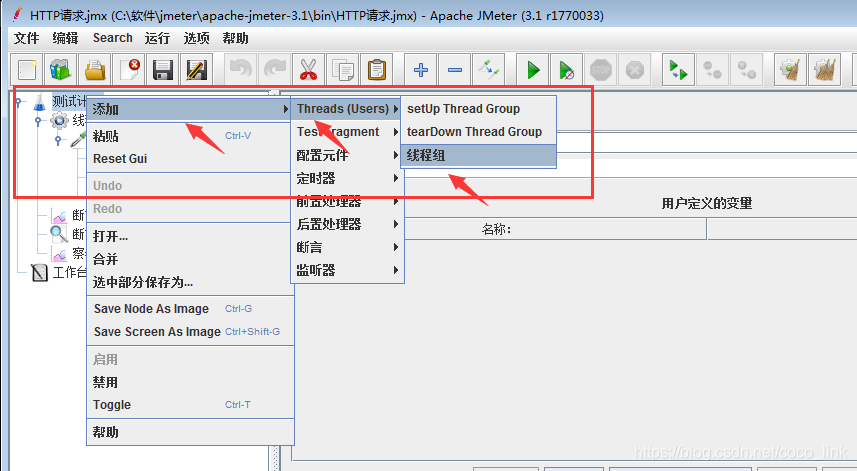
设置线程数(即测试的并发量)
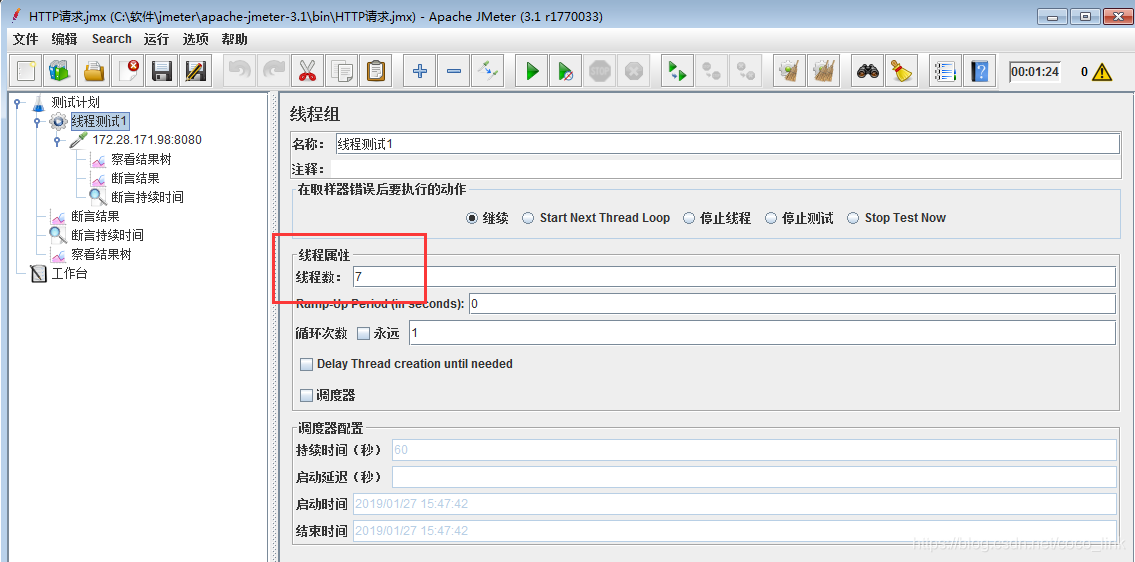
2.添加HTTP请求,设置相关参数

设置服务器IP、端口号,http 请求的方法、路径,上传的参数、文件等配置信息。
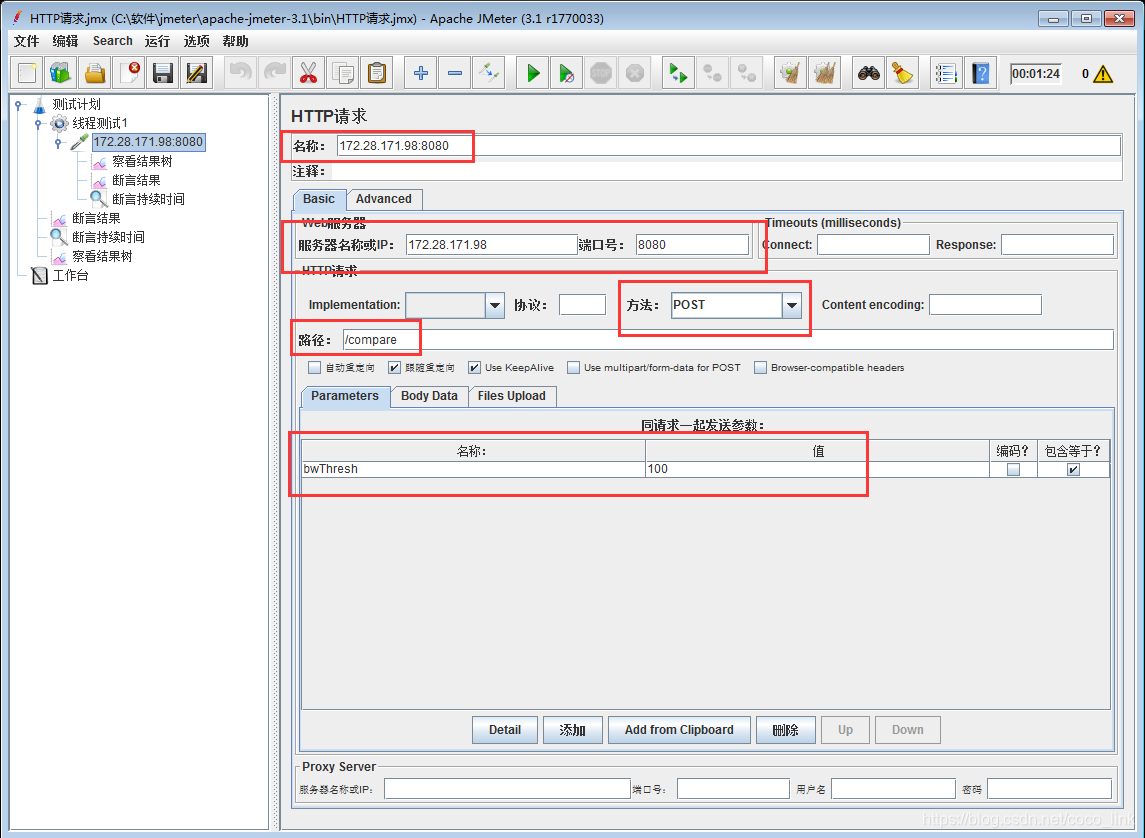
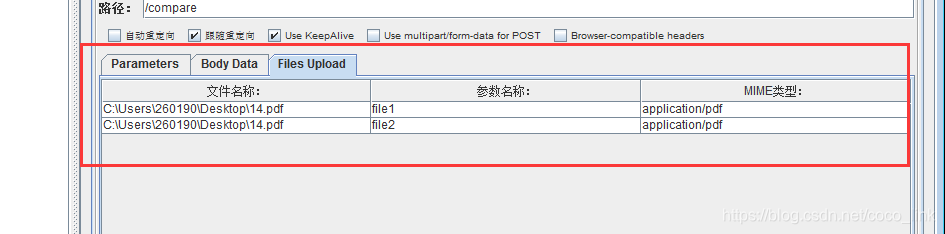
3.添加监听器:“察看结果树”、“断言结果”、“断言持续时间”
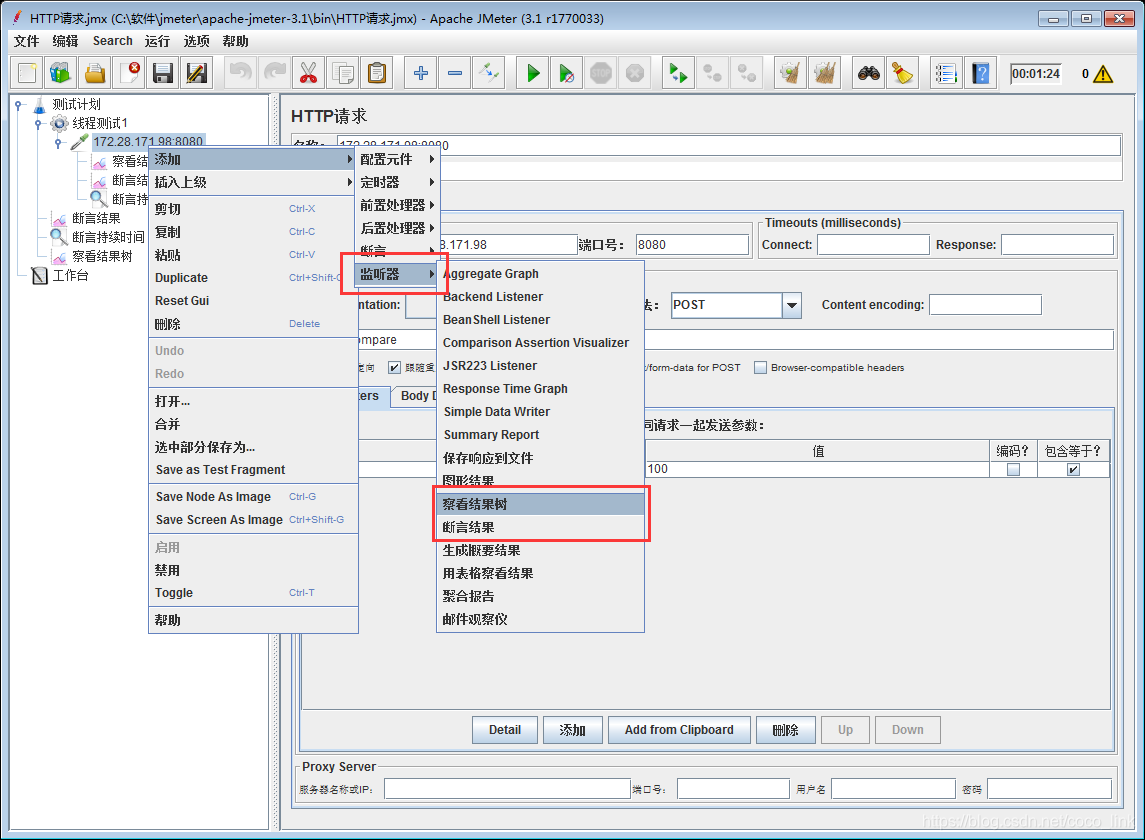
在“断言持续时间”中设置持续时间(毫秒),即性能测试的响应时间。
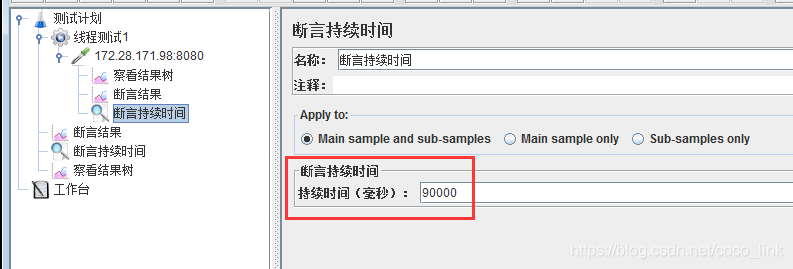
4.点击启动按钮,开始测试
5.在“察看结果树”页面可以看到每个请求的响应结果;在“断言结果”页面可以看到每个请求是否超出断言时间。
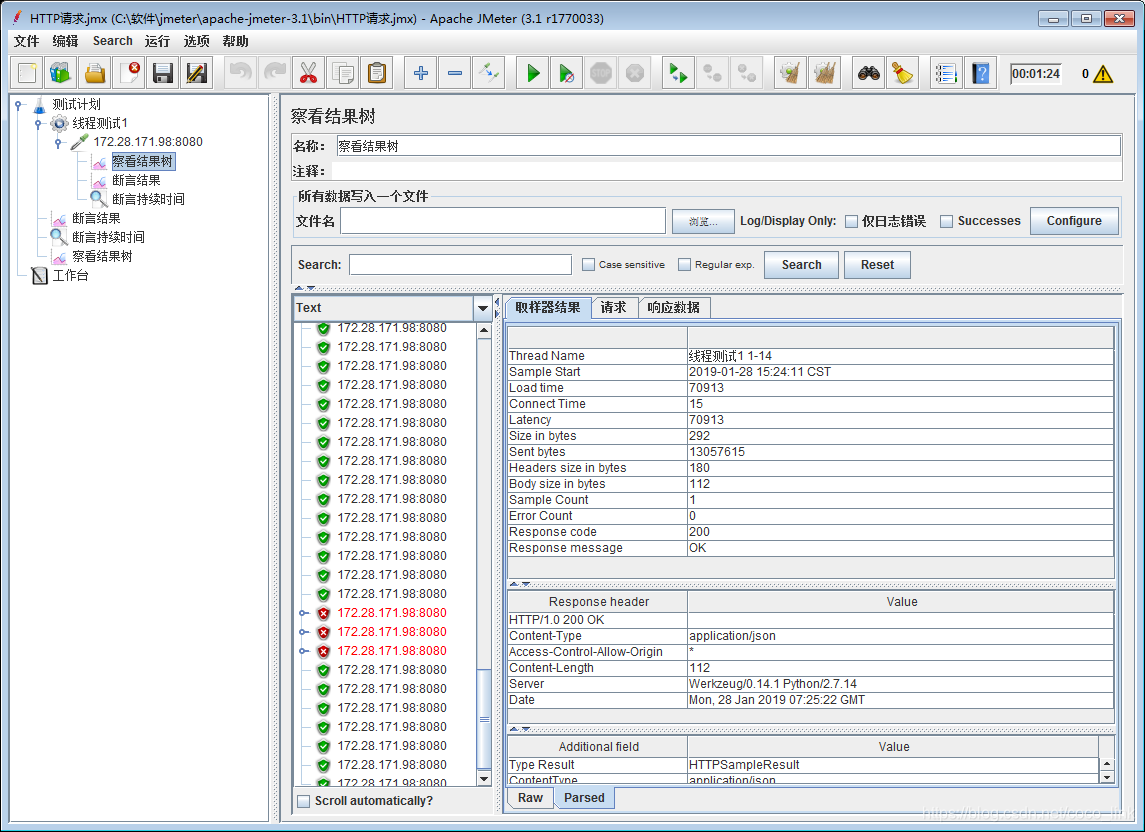
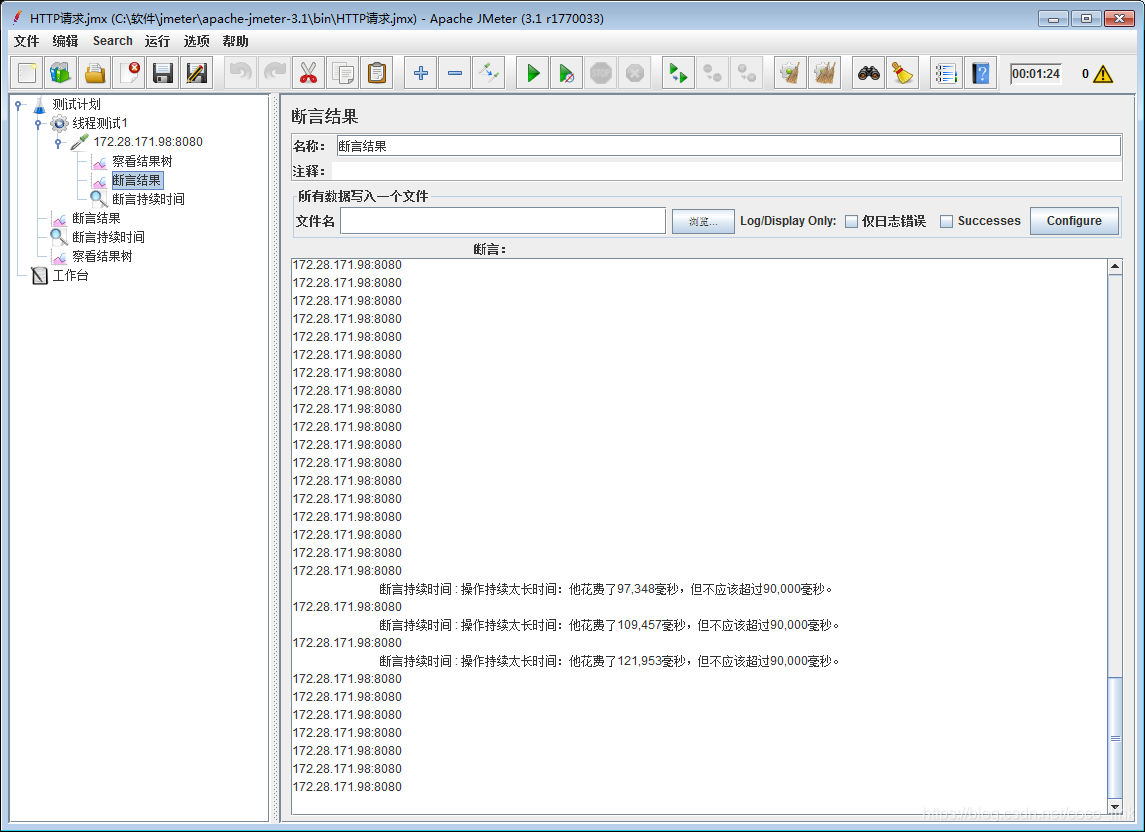





















 10万+
10万+











 被折叠的 条评论
为什么被折叠?
被折叠的 条评论
为什么被折叠?








